แตกไฟล์ใน Managed WordPress
คุณสามารถยกเลิกการบีบอัด (แตก) ไฟล์ในแผน Managed WordPress ของคุณผ่านทาง File Browser ไฟล์บีบอัดเป็นรูปแบบไฟล์บีบอัดที่ช่วยให้คุณจัดเก็บและขนส่งหลายไฟล์ในที่เดียว หากต้องการยกเลิกการบีบอัดไฟล์คุณจะต้องระบุก่อนว่าเป็นไฟล์ ZIP หรือไม่ มองหานามสกุล .ZIP หรือ .zip ที่ท้ายชื่อไฟล์
- ไปที่ GoDaddy ของคุณ หน้าผลิตภัณฑ์
- ในหน้า ผลิตภัณฑ์ของฉัน ถัดจาก Managed WordPress ให้เลือก จัดการทั้งหมด
- สำหรับเว็บไซต์ที่คุณต้องการยกเลิกการบีบอัดไฟล์ให้เลือก การตั้งค่า จากไฟล์
 เมนู
เมนู
- ในหน้า การตั้งค่า และในส่วน เครื่องมือ ถัดจาก เบราว์เซอร์ไฟล์ ให้เลือก เปิด
- เมื่ออยู่ใน File Browser และจากเมนูทางซ้ายให้เลือกโฟลเดอร์ที่คุณต้องการอัพโหลดไฟล์ zip หมายเหตุ: ใน WordPress ไฟล์ zip มักจะเป็นปลั๊กอินหรือธีม ควรอัพโหลดไฟล์เหล่านี้ไปยังโฟลเดอร์ที่เกี่ยวข้องในโฟลเดอร์ / wp-content ด้วยเหตุผลด้านความปลอดภัยการเรียกใช้ PHP จะถูก จำกัด ไว้ ใน Managed WordPress
- จากแถบเครื่องมือให้เลือก อัพโหลด วางไฟล์ zip ของคุณลงในช่องว่างที่มีให้หรือเลือก เรียกดู เพื่อค้นหาและเลือกจากคอมพิวเตอร์ของคุณ
- เลือกไฟล์ zip ที่คุณอัพโหลดเลือกไฟล์
 เมนูจากแถบเครื่องมือแล้วเลือก ยกเลิก การจัดเก็บ
เมนูจากแถบเครื่องมือแล้วเลือก ยกเลิก การจัดเก็บ
ตัวอย่าง: คุณกำลังอัพโหลดไฟล์ zip ที่มีปลั๊กอิน Web Designer ที่คุณมีให้ คุณจะเปิดโฟลเดอร์ / wp-content / plugins และอัพโหลดไฟล์ zip เมื่ออัพโหลดไฟล์ zip ของปลั๊กอินเสร็จแล้วคุณสามารถยกเลิกการเก็บถาวรได้ หลังจากยกเลิกการจัดเก็บแล้วให้ลงชื่อเข้าใช้แดชบอร์ด WordPress ของคุณเพื่อ เปิดใช้งานปลั๊กอิน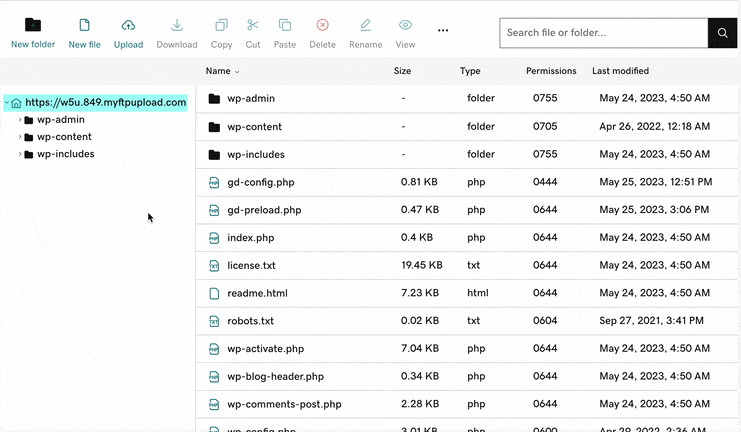
ยินดีด้วย! คุณได้อัพโหลดและคลายบีบอัดไฟล์แล้ว ดูขั้นตอนที่เกี่ยวข้องสำหรับข้อมูลในการเปิดใช้งานปลั๊กอินหรือธีมของคุณ